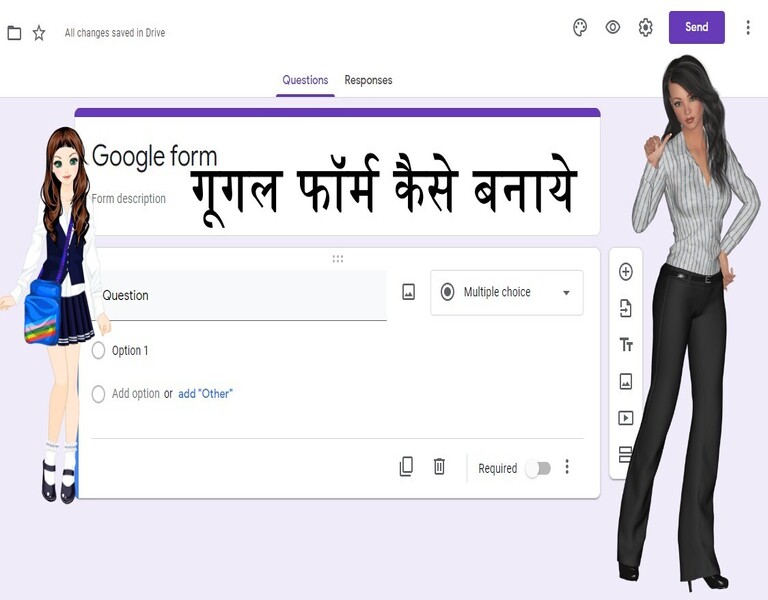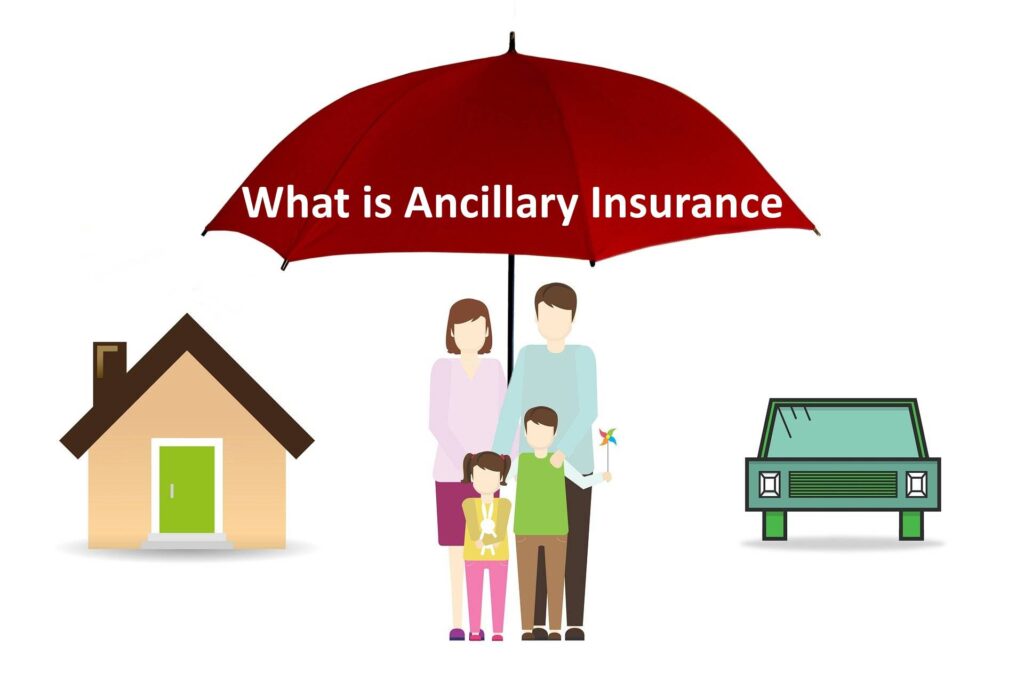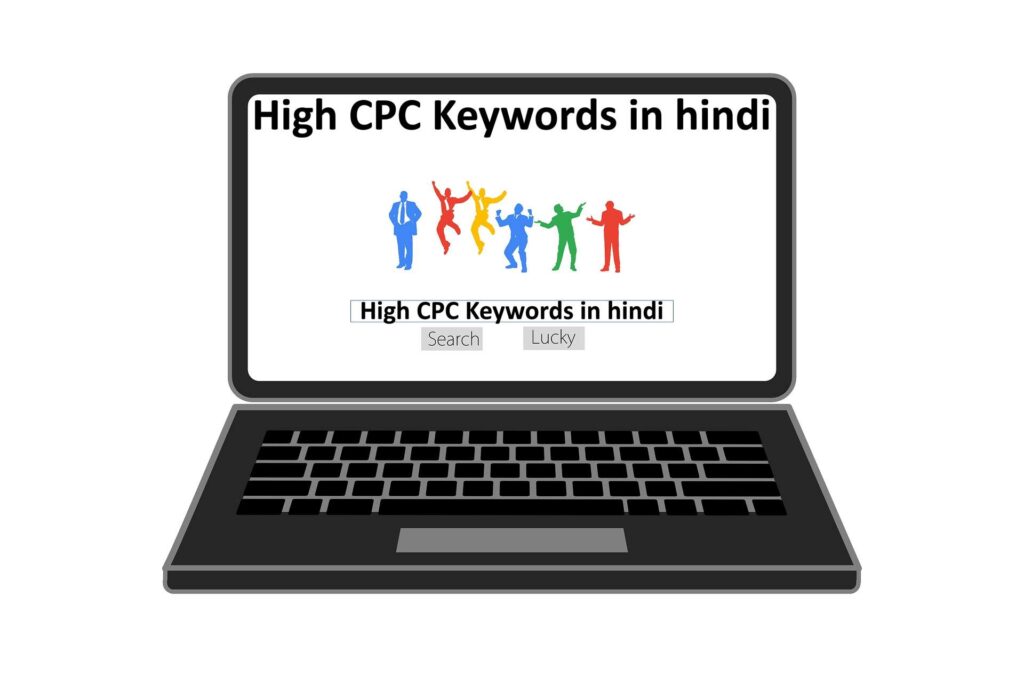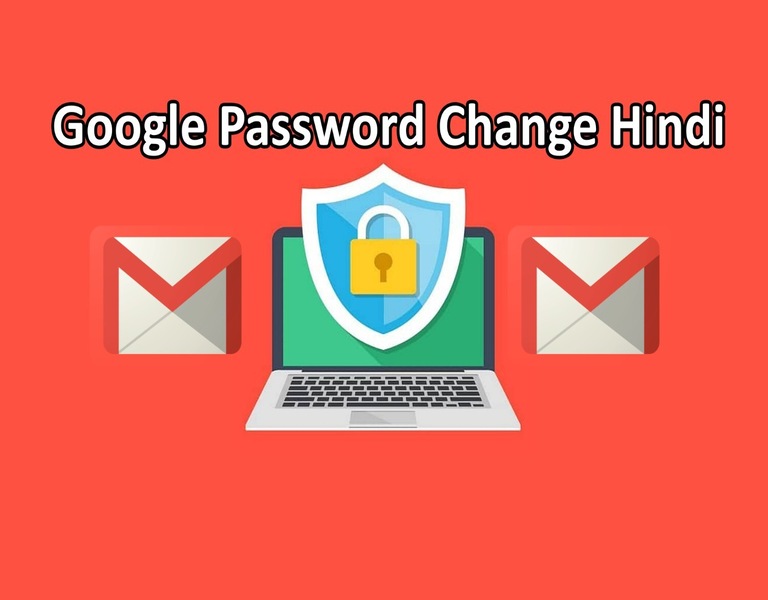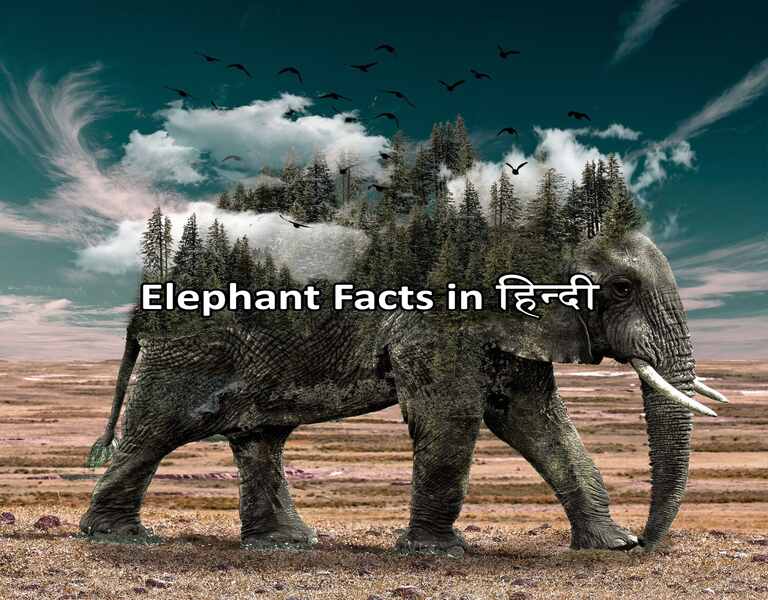Table of Contents
Google फ़ॉर्म इतना मूल्यवान क्यों है
गूगल फॉर्म कैसे बनाये:- आप पहले से ही डॉक्स, शीट्स, या स्लाइड्स जैसे कुछ अधिक लोकप्रिय टूल से परिचित हो सकते हैं।
लेकिन यदि आप अधिक विकल्प पर आते हैं तो आपको शायद ड्राइव के भीतर सबसे शक्तिशाली टूल में से एक मिल जाएगा और वह है Google Forms.
इसलिए आज के ब्लॉग में मैं आपको वह सब कुछ बताना चाहता हूं जो आपको Google के भीतर से फ़ॉर्म, सर्वेक्षण या प्रतिभागी फ़ीडबैक बनाने के बारे में जानने की आवश्यकता है।
सभी को नमस्कार, अगर हम Google फ़ॉर्म का चयन करते हैं, तो यह हमारे लिए काम करना शुरू करने के लिए एक नया फॉर्म खोलने जा रहा है, तो चलिए शुरू करते हैं।
Google फ़ॉर्म कैसे एक्सेस करें
यहां हमारा बिना शीर्षक वाला फॉर्म है और संभवत पहली चीज जो आप करना चाहते हैं वह है अपना फॉर्म या अपना सर्वेक्षण या जो कुछ भी आप शीर्षक के लिए इस फॉर्म का उपयोग करने जा रहे हैं।
प्रश्न जोड़ना और संपादित करना
तो चलिए इस एक फॉर्म को नंबर एक कहते हैं, चलिए इसे अच्छा और सरल रखते हैं। अब नीचे आपके पास विवरण जोड़ने का विकल्प भी है।
अब यह कोई आवश्यकता नहीं है लेकिन कभी-कभी यह एक संक्षिप्त विवरण जोड़ने में मददगार हो सकता है ताकि सर्वेक्षण प्रतिभागी या जो कोई भी इस फॉर्म को एक्सेस करने जा रहा है।
आप जानते हैं कि आप उन्हें इसे क्यों भरना चाहते हैं? गूगल फॉर्म कैसे बनाये.
Google फ़ॉर्म में विभिन्न प्रश्न प्रकार
अब आपके पास पहले से भरा हुआ एक प्रारंभिक प्रश्न होगा। यह सिर्फ शीर्षकहीन प्रश्न है, और हमारे पास यहां विकल्प एक नंबर है।
तो चलिए एक आसान से शुरू करते हैं।
आपका नाम क्या है
Google फ़ॉर्म के बारे में सबसे अच्छी बात यह है कि आपने देखा होगा कि वह बहुविकल्पीय विकल्प जो यहाँ अभी कुछ क्षण पहले था वास्तव में बदल गया है
प्रश्न विकल्प बदलना
क्योंकि Google फ़ॉर्म ने मान लिया था कि मैं एक संक्षिप्त उत्तर प्रश्न पूछ रहा था, और इसने वास्तव में मेरे लिए वह परिवर्तन स्वचालित रूप से कर दिया।
जो बहुत अच्छा है क्योंकि यह वही है जिसकी मुझे तलाश है। मुझे बस एक छोटा टेक्स्ट बॉक्स चाहिए ताकि लोग अपना नाम दर्ज कर सकें।
एक बहुविकल्पीय प्रश्न जोड़ना
अब निश्चित रूप से ऐसे कई प्रकार के प्रश्न हैं जिनमें हम लघु-उत्तर और दीर्घ-उत्तर दोनों सहित पूछ सकते हैं
जैसे कि एक पैराग्राफ, बहुविकल्पी, चेकबॉक्स और ड्रॉपडाउन कुछ सबसे लोकप्रिय विकल्पों में से हैं, खासकर क्योंकि प्रतिभागी के लिए इसे भरना आसान है। गूगल फॉर्म कैसे बनाये.
किसी प्रश्न में चित्र जोड़ना
Google फॉर्म के भीतर Ek बढ़िया विकल्प है कि आप वास्तव में उपयोगकर्ताओं को एक फ़ाइल अपलोड करने की अनुमति दे सकते हैं
यदि आप चाहते हैं कि वे आपको एक स्क्रीनशॉट भेजें, या एक पीडीएफ अपलोड करें। हो सकता है कि आपको अनुबंध पर हस्ताक्षर करने या अनुमति प्रपत्र पर हस्ताक्षर करने की आवश्यकता हो
आप इसे यहां फ़ाइल अपलोड के साथ कर सकते हैं, और फिर कुछ अलग पैमाने हैं और एक रैखिक पैमाने को ग्रिड करते हैं, आप शायद इसे देखने के आदी हैं
आमतौर पर पांच-बिंदु पैमाने की तरह, कुछ ऐसा कभी नहीं, शायद ही कभी, कभी-कभी, अक्सर और हर समय, एक बहुविकल्पी ग्रिड, एक चेकबॉक्स ग्रिड।
आप उन्हें तिथि या समय चुनने की अनुमति भी दे सकते हैं। हम यहां हर एक विकल्प पर नहीं जा रहे हैं, लेकिन मैं आपको इन विभिन्न विकल्पों का प्रयोग करने और अपने फ़ॉर्म के हिस्से के रूप में उपयोग करने के लिए प्रोत्साहित करता हूं।
तो इस पहले सवाल के लिए, आपका नाम क्या है? हम चाहते हैं कि यह एक संक्षिप्त उत्तर हो, यह बहुत अच्छा है।
आइए कुछ अन्य विकल्पों पर एक त्वरित नज़र डालें जो हमारे लिए यहां उपलब्ध हैं। यहां हम इस प्रश्न की नकल कर सकते हैं। यह बहुत उपयोगी है
यदि आपके पास बहुविकल्पीय उत्तर फ़ील्ड जैसा कुछ है, और हो सकता है कि उत्तर किसी अन्य प्रश्न के लिए समान होने जा रहे हों, तो आप उस प्रश्न को आसानी से डुप्लिकेट कर सकते हैं।
यहां हम जरूरत पड़ने पर इस प्रश्न को हटा सकते हैं, और फिर हमारे पास कुछ ऐसा है जिसे आवश्यक कहा जाता है, आपके फ़ॉर्म में कुछ प्रश्न हो सकते हैं
जिनका आप जवाब देने के लिए उपयोगकर्ता को मजबूर करना चाहते हैं। इसलिए इस स्लाइडर का चयन करके, वे तब तक फॉर्म जमा नहीं कर पाएंगे, गूगल फॉर्म कैसे बनाये.
जब तक कि वे इस प्रश्न या किसी अन्य प्रश्न का उत्तर नहीं दे देते, जिसके लिए आपने इस स्लाइडर का चयन किया हो। ठीक है, अब जबकि हमें अपना पहला प्रश्न यहाँ मिल गया है
आइए कुछ और जोड़ें। ऐसा करने के लिए, हम दाईं ओर जाना चाहते हैं और हमें यहां इस प्रकार का फ्लोटिंग मेनू मिला है, और हम प्लस बटन को हिट करना चाहते हैं
यह एक नया प्रश्न जोड़ने वाला है। तो चलिए इस बार एक बहुविकल्पीय प्रश्न जोड़ते हैं। आपका दिन कैसा जा रहा है? ठीक है, तो विकल्प नंबर एक, शायद मैं कहना चाहता हूं, यह बहुत अच्छा है, आप जानते हैं, यह एक विकल्प है।
अगर मैं उन्हें एक और विकल्प देना चाहता हूं तो नंबर दो पर जाएं, ठीक है, और शायद तीसरा विकल्प, मैं कहूंगा कि यह एक बुरा दिन रहा है।
ठीक है, तो मेरे पास यहां तीन बहुविकल्पी विकल्प हैं। मैं जितने चाहें उतने विकल्प जोड़ना जारी रख सकता हूं, लेकिन आप यह भी देखेंगे कि एक अन्य विकल्प भी है
और आप शायद इसे अन्य रूपों में भी देखने के आदी हैं। मैं एक और विकल्प जोड़ सकता हूं ताकि अगर वे यहां दिए गए किसी भी विकल्प से संबंधित नहीं हैं
तो वे अपने विकल्प में लिख सकते हैं, यह बहुत मददगार हो सकता है। यह सिर्फ इस बात पर निर्भर हो सकता है कि आप किस प्रकार के प्रश्न पूछ रहे हैं।
अब यदि आप इनमें से किसी भी प्रश्न को हटाना चाहते हैं, तो आपको बस यहाँ किनारे पर X को चुनने की आवश्यकता है। वहां मैंने अपने दूसरे प्रश्न से छुटकारा पा लिया है।
आप अपने प्रश्नों को पुनर्व्यवस्थित भी कर सकते हैं, आप छह छोटे बिंदु देख सकते हैं। अगर मैं चाहता हूं कि ओके विकल्प पहले हो, तो मैं इसे सबसे ऊपर रख सकता हूं
और शायद यह एक बुरा दिन रहा है, मैं चाहता हूं कि दूसरे विकल्प के रूप में, मैं उन्हें किसी भी क्रम में स्थानांतरित कर सकता हूं जो मुझे पसंद है।
आप यह भी देखेंगे कि यहां दाईं ओर एक छोटा सा छवि आइकन भी है, जो आपके द्वारा चुने गए प्रश्न के प्रकार पर निर्भर करता है, जैसे कि बहुविकल्पी, आप इन उत्तरों में एक छवि जोड़ सकते हैं।
तो हो सकता है कि मुझे महान के साथ एक बड़ा खुश चेहरा चाहिए। हो सकता है कि मैं बगल में उदास होना चाहता हूं, यह एक बुरा दिन रहा है
या हो सकता है कि मेरे प्रश्न के आधार पर, शायद सवाल कुछ ऐसा हो, गूगल फॉर्म कैसे बनाये.
आपको कौन सी तस्वीर सबसे ज्यादा पसंद है? या आपको लगता है कि कंपनी को इनमें से किस लोगो का उपयोग करना चाहिए? आपके पास कोई टेक्स्ट भी नहीं होना चाहिए
आपके पास प्रतिभागियों के चयन के लिए केवल एक छवि-आधारित उत्तर हो सकता है। ठीक है, चलो यहां होवर क्षेत्र के साथ चलो जोड़ते हैं क्योंकि कुछ और विकल्प भी हैं जिनका हम उपयोग कर सकते हैं। यहां दूसरा विकल्प प्रश्नों को आयात करना है।
तो यह बहुत अच्छा है, यदि आपने पहले ही Google फ़ॉर्म के भीतर कुछ फ़ॉर्म बना लिए हैं, तो हो सकता है कि आप कुछ प्रश्नों का पुनर्उद्देश्य करना चाहें, विशेष रूप से कुछ जटिल प्रश्न जिनका आपने अतीत में उपयोग किया है।
यहां, मेरे पास कुछ अन्य रूप हैं, मैं मौजूदा प्रश्नों को इस नए रूप में आयात कर सकता हूं। नीचे यह वास्तव में टेक्स्ट या टेक्स्ट के आकार को बदलने के बारे में नहीं है, बल्कि इसे एक शीर्षक और विवरण जोड़ने के साथ करना है।
अब अगर मैं इसे चुनता हूं, तो यह स्क्रीन के शीर्ष पर शीर्षक को प्रतिस्थापित नहीं करेगा, लेकिन हो सकता है कि आप अपने सर्वेक्षण में एक शीर्षक या कुछ अतिरिक्त विवरण जोड़ना चाहें।
इसलिए यदि मैं इसे चुनता हूं, तो आप देख सकते हैं कि मुझे यहां एक नया अनुभाग मिल गया है, मैं बस इतना ही कहूंगा, चलते रहो, और यदि मैं चाहूं तो एक विवरण जोड़ सकता हूं।
Google फ़ॉर्म में चित्र या वीडियो जोड़ना
तो आप यहां एक शीर्षक जोड़कर ऐसा कर सकते हैं। मैं इस विशेष उदाहरण में हटाएं का चयन करके इससे छुटकारा पाने वाला हूं, आप एक छवि जोड़ने या एक वीडियो जोड़ने की क्षमता भी देखते हैं।
और शायद एक त्वरित उदाहरण के रूप में एक छवि जोड़ें, आप या तो अपने डिवाइस से एक छवि अपलोड कर सकते हैं, यदि आप URL जानते हैं।
तो आप एक स्नैपशॉट ले सकते हैं, या आप अपनी कुछ फ़ाइलों को अपने एल्बम में या अपने Google डिस्क में देख सकते हैं। तो अगर मैं कहूं कि यहां अपलोड करने के लिए एक छवि चुनें।
मैं बस यह देखने वाला हूं कि क्या मुझे कुछ मिल सकता है, कुछ जल्दी, चलो इसे करते हैं, Google Apps का यह गुच्छा यहां है, यह उस छवि को अपलोड करेगा और फिर इसे सीधे मेरे फॉर्म में डालेगा।
अब आप देखेंगे कि यह एक प्रकार का प्रश्न नहीं है। मैं इसके ऊपर एक प्रश्न नहीं जोड़ सकता, लेकिन जिस तरह से यह छवि या वीडियो जोड़ना सहायक हो सकता है। गूगल फॉर्म कैसे बनाये.
वह यह है कि यदि आपके पास बाद में इससे संबंधित प्रश्नों का संग्रह है, तो आप उन्हें यहां बता सकते हैं।
आप अगले तीन प्रश्न जानते हैं या अगले कुछ प्रश्न इस छवि से संबंधित हैं या इस छवि को ध्यान से देखें, और फिर अगले कुछ प्रश्नों के उत्तर दें।
और इसलिए वे इसे हमेशा एक संदर्भ के रूप में उपयोग कर सकते हैं। आखिरी चीज जो हम यहां देखना चाहते हैं, वह यह है कि हम Google फ़ॉर्म में एक नया अनुभाग जोड़ सकते हैं।
Google फ़ॉर्म में एक अनुभाग जोड़ना
तो अगर मैं इस विकल्प को चुनता हूं, तो आप देख सकते हैं कि यह कुछ अलग हो गया है। अब मेरे पास पहले दो प्रश्नों के लिए खंड एक है
जो मैंने बनाया है, और मैं यहां एक नया खंड बना सकता हूं। अब यह बहुत मूल्यवान हो सकता है, यदि आप एक बहुत लंबे रूप को तोड़ना चाहते हैं
तो अंगूठे का एक बहुत अच्छा नियम प्रति पृष्ठ अधिकतम चार या पांच या शायद छह प्रश्नों को सीमित करना है, और फिर उपयोगकर्ता को अगला क्लिक करने या स्थानांतरित करने के लिए मजबूर करना है।
दूसरे खंड पर। इसका कारण यह है कि कभी-कभी जब लोग आपका सर्वेक्षण, या आपका फॉर्म, या आपकी प्रतिक्रिया खोलते हैं, जो कुछ भी आप इस फॉर्म का उपयोग कर रहे हैं
यदि वे आपको 27 प्रश्न या बहुत, बहुत लंबी सूची देखते हैं, तो वे इससे पहले ही हार मान सकते हैं शुरू। तो इसे खंडों में तोड़ना बहुत, बहुत मददगार हो सकता है।
यहां हमारा नया खंड है और मैं वास्तव में यहां केवल एक त्वरित, त्वरित नमूना प्रश्न जोड़ूंगा। बस विकल्प एक, विकल्प दो, विकल्प तीन कहें, बस हम इसे अपने पूर्वावलोकन में उपयोग कर सकते हैं, गूगल फॉर्म कैसे बनाये.
बस आप देख सकते हैं कि यह विभिन्न अनुभागों के साथ कैसा दिखता है। अब इससे पहले कि हम पूर्वावलोकन देखें, आइए अपने सर्वेक्षण में विषय को अनुकूलित करने पर एक नज़र डालते हैं।
यहाँ सबसे ऊपर, आप देखेंगे कि यह अनुकूलित थीम पैलेट है और यदि हम इसे चुनते हैं, तो हमारे पास कुछ अलग विकल्प हैं,
हम अपने क्विज़ या हमारे फॉर्म की शुरुआत के लिए हेडर सेक्शन के लिए एक इमेज चुन सकते हैं।
मुझे यहां एक उदाहरण मिला है जो बहुत रंगीन है, लेकिन निश्चित रूप से, यह आपका लोगो हो सकता है, यह एक ब्रांड नाम या सर्वेक्षण का शीर्षक हो सकता है
Google फॉर्म थीम बदलना
आप उस सर्वेक्षण के शीर्ष पर जोड़ सकते हैं। आप थीम का रंग भी जल्दी से बदल सकते हैं।
तो अगर मैं सरलता के लिए कुछ कर रहा हूं, तो शायद मुझे अपने विषय में कुछ और नीला चाहिए या शायद मुझे कुछ और उज्ज्वल चाहिए, जैसे यह नारंगी।
मैं पृष्ठभूमि का रंग भी बदल सकता हूं, अगर मैं चाहता हूं कि यह पूरी तरह से सफेद हो या अगर मुझे प्रश्नों और स्क्रीन के पीछे क्या हो रहा है, के बीच अधिक अंतर चाहिए।
हमारी आखिरी पसंद फ़ॉन्ट शैली को बदलना है, हालांकि, मैं इसके बारे में सावधान रहूंगा। उनके पास यह सजावटी पाठ है और कुछ अन्य जो अक्सर इसे पढ़ने में थोड़ा और कठिन बनाते हैं
मैं अनुशंसा करता हूं कि आप इसे बुनियादी रखें, इसे किसी ऐसी चीज़ पर रखें जो आपके प्रतिभागियों के लिए पढ़ने में बहुत आसान हो। तो आप यहां भी अपनी थीम बदल सकते हैं।
गूगल फॉर्म का पूर्वावलोकन करना
ठीक है, अब जब हम विषय से खुश हैं, तो हमें अपनी प्रश्नोत्तरी या हमारे फॉर्म का आधार मिल गया है, आइए एक पूर्वावलोकन लें और यहां हमारे पास यह छोटा नेत्रगोलक है।
यदि हम एक नए टैब में पूर्वावलोकन पर क्लिक करते हैं, तो यह हमारा फॉर्म खोलने वाला है।
तो यहाँ खंड संख्या एक है, याद रखें कि हमारे यहाँ केवल कुछ प्रश्न थे, है ना? इसलिए मैं कह सकता हूं कि मेरा नाम स्कॉट है। मेरा दिन हो गया है आप जानते हैं
यह आज बहुत अच्छा चल रहा है, मैं वहां अपना अंतिम विकल्प चुनने वाला हूं, और अब आप देख सकते हैं कि मेरे पास एक अगला बटन है क्योंकि मेरे पास अभी भी सही जाने के लिए एक और प्रश्न है।
इसलिए यदि मैं अगला का चयन करता हूं, तो मैं यहां जा सकता हूं, और यहां वह अतिरिक्त प्रश्न भी है। तो यह आपको एक अनुभव देता है कि उपयोगकर्ता क्या देखने जा रहे हैं
यह वास्तव में वही चीज़ है जो वे देखने जा रहे हैं जब आप इस फ़ॉर्म को दूसरों के साथ साझा करते हैं, लेकिन यहां एक सावधान नोट है। यदि आप सबमिट को हिट करते हैं
यदि मैं अभी सबमिट करता हूं, तो यह वास्तव में इस जानकारी को इस फॉर्म के परिणामों में जोड़ने वाला है। तो सावधान रहें, यह वास्तव में सिर्फ एक पूर्वावलोकन से कहीं अधिक है।
यह वास्तव में वास्तव में है, यह आपके फॉर्म का वास्तविक लाइव लिंक है। तो यह न केवल आपको दिखाता है कि यह कैसे व्यवहार करने वाला है, लेकिन यदि आप सबमिट दबाते हैं
Google फ़ॉर्म सेटिंग संपादित करना
तो यह आपके डेटा को तिरछा कर सकता है, यह इस बात पर निर्भर करता है कि आप अपने फॉर्म का उपयोग किस लिए कर रहे हैं। तो मैं इसे बंद करने वाला हूँ
हाँ, मैं इसे छोड़ देता हूँ, चलो वापस अपने फॉर्म पर भी चलते हैं, और आइए हमारी सेटिंग्स पर एक नज़र डालते हैं। इससे पहले कि हम इसे अपने प्रतिभागियों को भेजें
हमारे लिए कौन सी अन्य सेटिंग्स उपलब्ध हैं। यहाँ सामान्य के तहत, हमारे पास ईमेल पते एकत्र करने का विकल्प है यदि हम उपयोगकर्ताओं को एक ईमेल पता जमा करने के लिए मजबूर करना चाहते हैं
और फिर निश्चित रूप से, वे एक प्रतिक्रिया रसीद प्राप्त करना चुन सकते हैं यदि आप उन्हें अपनी प्रतिक्रिया भेजना चाहते हैं
यह सुनिश्चित करते हुए कि वे सही ढंग से प्रस्तुत किया गया है। आप उपयोगकर्ताओं को साइन इन करने के लिए भी कह सकते हैं और यह उन्हें प्रति ईमेल पते पर केवल एक बार जवाब देने के लिए सीमित कर देगा।
तो यह मददगार हो सकता है यदि आप किसी को नहीं चाहते हैं, तो आप जानते हैं, दोहराते हैं और उस फॉर्म में बार-बार जमा करना जारी रखते हैं।
हालाँकि, यह कभी-कभी एक बाधा भी हो सकता है, है ना? और यदि आप नहीं चाहते कि लोगों को आपका फ़ॉर्म भरने के लिए अतिरिक्त कदम उठाने पड़ें।
अंत में, आप चुन सकते हैं कि क्या आप चाहते हैं कि उत्तरदाता अपने सबमिशन को बाद में संपादित करें, या यदि आप उन्हें बाद में भी एक सारांश चार्ट या Text प्रति क्रियाओ को देखने की आदेशा देना चाहते है।
अब यहां दो अन्य विकल्प भी हैं, प्रस्तुति के तहत हम एक प्रगति पट्टी दिखाना चुन सकते हैं
इसलिए जब आप विभिन्न अनुभागों को देख रहे हों, तो आप उन्हें बता सकते हैं, ओह, आप ३३% काम पूरा कर चुके हैं या आप ६७ के हैं आपने कितने अनुभागों को सेट किया है
फॉर्म को क्विज में बदलना
इस पर निर्भर करते हुए, पूर्ण होने का %. आप प्रश्न क्रम में फेरबदल करना चुन सकते हैं। अब, आप इससे भी सावधान रहना चाहते हैं, ‘क्योंकि यह आपके सभी प्रश्नों को आपके फ़ॉर्म में शफ़ल कर देगा
तो बस सावधान रहें कि यह आपके लिए जरूरी है या नहीं। आखिरी वाला, और यह डिफ़ॉल्ट रूप से चेक किया गया है, एक और प्रतिक्रिया सबमिट करने के लिए एक लिंक दिखाएं।
यदि आप नहीं चाहते कि लोग कई बार सबमिट करें, तो कभी-कभी आप इसे अनियंत्रित छोड़ सकते हैं, और फिर इसे अनचेक कर सकते हैं ताकि वे कोई अन्य प्रतिक्रिया सबमिट न करें।
Google फॉर्म कैसे भेजें
अंतिम लेकिन कम से कम, आप अपने पुष्टिकरण संदेश को अनुकूलित कर सकते हैं, आप जानते हैं, उन्हें धन्यवाद देना और उन्हें यह बताना कि उनका फॉर्म जमा कर दिया गया है।
यहां अंतिम प्रश्न प्रश्नोत्तरी से संबंधित है और मैं आपको एक बहुत ही संक्षिप्त अवलोकन देने वाला हूं। यदि आप एक शिक्षक या प्रशिक्षक हैं, तो आप इस फॉर्म को एक प्रश्नोत्तरी बनाना चुन सकते हैं
और यह आपको वास्तव में प्रश्नोत्तरी को ग्रेड देने की अनुमति देता है क्योंकि व्यक्ति प्रश्नों के माध्यम से जाता है, आप छूटे हुए प्रश्नों को हाइलाइट कर सकते हैं।
फिर से, सभी के लिए नहीं, बल्कि सेटिंग विंडो के भीतर कुछ शक्तिशाली उपकरण। ठीक है, अब जब हमने अपनी थीम को समायोजित कर लिया है
हमने पूर्वावलोकन पर एक नज़र डाल ली है, हमने अपनी सेटिंग्स को समायोजित कर लिया है, आइए इस फॉर्म को बाहर भेजते हैं और हम यहां सेंड बटन का चयन करने वाले हैं,
और हमारे पास कुछ हैं विभिन्न तरीकों से हम ऐसा कर सकते हैं। फिर से, हमारे पास ईमेल पते एकत्र करने का विकल्प है, यदि हम इस स्क्रीन से चाहते हैं,
तो आप वास्तव में इस संवाद से सीधे उस ईमेल को भेज सकते हैं, आप बस अपने ईमेल पते कॉपी और पेस्ट कर सकते हैं, आप विषय और संदेश को समायोजित कर सकते हैं
यदि आप चाहें, लेकिन मुझे लगता है कि शायद एक लिंक के माध्यम से एक फॉर्म साझा करने का सबसे लोकप्रिय तरीका है। तो यहां आपका अनूठा लिंक है, गूगल फॉर्म कैसे बनाये.
जिसे आप कॉपी और पेस्ट कर सकते हैं, आप इसे एक ईमेल में डाल सकते हैं, आप इसे सोशल मीडिया में डाल सकते हैं, यह आपको उस यूआरएल को छोटा करने की भी अनुमति देता है, यदि आप चाहें तो भी।
तो आप इसे कॉपी और पेस्ट कर सकते हैं और जहां चाहें इसे डाल सकते हैं। यहां हमारी आखिरी पसंद है अगर हम इसे और HTML के रूप में एम्बेड करना चाहते हैं।
इसलिए यदि आप इसे किसी वेबसाइट के वेब पेज पर रखना चाहते हैं, तो आप इसे कॉपी करके और अपने HTML संपादक में पेस्ट करके भी ऐसा कर सकते हैं।
ठीक है, ठीक है, अंतिम लेकिन कम से कम, अब जबकि हमने अपना फ़ॉर्म भेज दिया है
गूगल फॉर्म्स में जवाब देखना
आइए अपनी प्रति क्रियाओ पर Ek नजर डाले और आपकी प्रति क्रियाओ को देखने के लिए आप देख सकते हैं कि वास्तव में प्रश्नों के दाईं ओर एक दूसरा टैब है।
अब इस फॉर्म के लिए जो हमने अभी बनाया है, हमारे पास कोई प्रतिक्रिया नहीं है, लेकिन मेरे पास एक और नमूना है जो मैं आपको दिखाना चाहता हूं। गूगल फॉर्म कैसे बनाये.
यह वही है जो मैंने आपको पहले हेडर के साथ दिखाया था, और हमारे पास तीन प्रतिक्रियाएं हैं। तो अगर हम प्रतिक्रिया टैब पर क्लिक करते हैं
Google पत्रक में प्रतिक्रियाएं देखना
तो आप हमारे सभी उत्तरों का सारांश देख सकते हैं, तो उन्होंने यहां इस बहुविकल्पीय प्रश्न के लिए क्या लिखा है? यह एक संक्षिप्त उत्तर वाला प्रश्न था, इसलिए यहां हमारे तीन अलग-अलग जवाब हैं
और फिर मैंने उनसे पूछा कि आज कौन सी तारीख है और उन सभी ने अलग-अलग तिथियां दीं, इसलिए मुझे लगता है कि उनमें से केवल एक ही सही था।
अब, यह सारांश दृश्य है। आप इसे प्रश्न द्वारा भी देख सकते हैं। इसलिए यदि मैं केवल उस पहले प्रश्न को देखना चाहता हूं, तो मैं यहां सभी उत्तरों को देख सकता हूं
और मैं अगले प्रश्न पर टॉगल कर सकता हूं, यह मुझे दिखाता है कि प्रश्न क्या है, और मैं देख सकता हूं कि प्रतिक्रियाएं क्या हैं। अंत में, मैं वास्तव में व्यक्तिगत प्रतिक्रियाओं को देख सकता हूं
इसलिए इस विकल्प को चुनकर, मैं वास्तव में गहराई से नीचे उतर सकता हूं और कह सकता हूं, ठीक है, अच्छा प्रतिभागी जो कुल मिलाकर कहता है, उसने हां कहा, ठीक है, और फिर यह तारीख।
तो आप जो चाहते हैं उसके आधार पर, आप थोड़ा और गहराई से ड्रिल कर सकते हैं। आप यह भी जानना चाहेंगे कि प्रतिक्रिया टैब में, यह वह जगह है जहाँ आप प्रतिक्रियाओं को चालू या बंद करते हैं।
इसलिए अगर मैं इसे बंद कर दूं, तो मैं चीजों को सुरक्षित रूप से संपादित कर सकता हूं, और यह जान सकता हूं कि उस समय कोई भी प्रतिक्रिया देने में सक्षम नहीं होगा
लेकिन सावधान रहें क्योंकि जिस किसी के पास मौजूदा लिंक है, वह उन प्रतिक्रियाओं तक पहुंचने या सबमिट करने में सक्षम नहीं होगा। , तो आप उसे यहां टॉगल कर सकते हैं।
प्रतिक्रिया मेनू में आखिरी चीज जो मैं दिखाना चाहता हूं वह इस छोटे से Google पत्रक आइकन के साथ है। तो यह आपको Google पत्रक में अपनी प्रतिक्रियाएँ देखने की अनुमति देता है।
तो यहाँ ऊपर, यह बिल्कुल वैसा ही है जैसा दिखता है। हमारे पास अभी भी वही प्रतिक्रियाएं हैं जो हमने पिछली स्क्रीन पर देखी थीं।
इसमें एक छोटा टाइमस्टैम्प शामिल है जो हमें दिखाता है कि उस व्यक्ति ने उस सर्वेक्षण को कब सबमिट किया था
लेकिन यहां सबसे अच्छी बात यह है कि आप इस जानकारी को ले सकते हैं और इसे कई अन्य तरीकों से जोड़ सकते हैं, ग्राफ़ बना सकते हैं, चार्ट बना सकते हैं, या शायद आप केवल स्प्रेडशीट दृश्य पसंद करते हैं।
तो ऐसा करने के लिए, आप यहां इस छोटे से आइकन पर क्लिक कर सकते हैं और उन्हें अपनी प्रतिक्रियाओं में देख सकते हैं।
खैर, मुझे आशा है कि आपको Google फ़ॉर्म के अवलोकन के बारे में यह वीडियो पसंद आया होगा, और याद रखें, आप इसे कई अलग-अलग तरीकों से उपयोग कर सकते हैं।
क्या आप सर्वेक्षण के लिए प्रश्न सबमिट करना चाहते हैं? क्या आप इसे अपनी वेबसाइट पर संपर्क फ़ॉर्म के रूप में उपयोग करना चाहते हैं? या शायद एक अनुमति फ़ॉर्म जहां लोगों को आपको जानकारी जमा करनी है?
आप यह सब Google फ़ॉर्म में यहीं कर सकते हैं। अतिरिक्त प्रश्न हैं? मुझे नीचे टिप्पणियों में बताएं। देखने के लिए बहुत-बहुत धन्यवाद, और याद रखें कि उत्पादक होना मुश्किल नहीं है, वास्तव में, यह बहुत आसान है, गूगल फॉर्म कैसे बनाये.
आपको यह भी पसंद आएगा:-
How to Record Google Meet, Google मीट कैसे रिकॉर्ड करें
Top 10 Software Companies in Bangalore Hindi
Printer Price in India
Tab iPad Pro Price in India
Dinner Set Price in India
Vegetable chopper- electric vegetable chopper in India
Best wireless router for Home
Realme TV Price in India, Andriod TV, Smart TV 4K Model